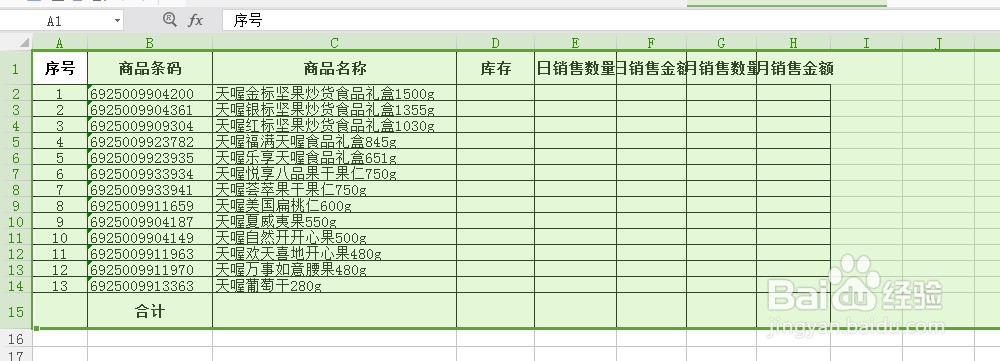1、比如,这个表格这样看起来是不是非常密集不好看,这时候我们就要调整表格的行和高
2、如图所示,首先选中你要调整的行,注意选的时候是选择行,而不是选择这一片单元格,如果选的是单元格的话就调不了了。同理如果调整列的话。也是选中要调整的列。
3、然后,把鼠标放在最左边任意一行行线的位置上,如图所示,让光标变成一个“十字”。如果是调整列的话也是把鼠标放在最上面任意一列边框上的位置。
4、向上下或左右拉动边框,这样就可以任意调整整批单元格的行高或者行宽了。这样看起来,单元格是不是美观多了。
5、这样调好之后,整个表的行高或者列宽都是一样的,如果有个别单元格的内容占用的比较多,再单独调整一下那一列的行或者列就好了。如图,这列需要比较宽的单元格,就把这一列拉宽点就ok了